
Tips! Stäng alla öppna program, webbläsare etc. innan du utför en skanning för att säkerställa att diskaktiviteten är minimal medan skivan skannas.
Tips! Om du använder en mycket gammal version av Windows, inklusive Windows 95, 98 och ME, bör du starta datorn i Säkert läge innan du kör ScanDisk.
Följ dessa steg för att skanna din enhet från Windows Filutforskare.
- Öppna ett File Explorer-fönster genom att trycka på Windows Key + E på tangentbordet.
- I fönstret Filutforskare klickar du på Den här datorn i den vänstra navigationsfönstret.
- I avsnittet Enheter och enheter på höger sida av fönstret, högerklicka på den enhet du vill skanna och välj Egenskaper .

- I fönstret Egenskaper väljer du fliken Verktyg .
- Under Felkontroll, klicka på Kontrollera .
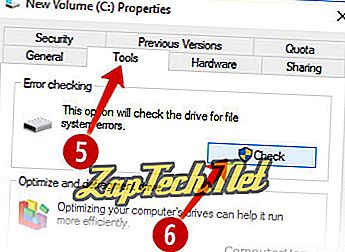
- I felsökningsfönstret klickar du på Skanna enhet .
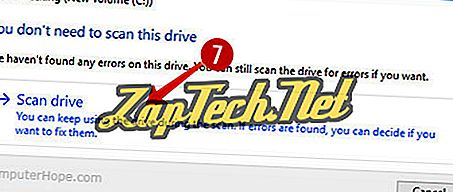
Beroende på ditt system kan skanningen ta var som helst mellan 15 minuter och några timmar.
Metod 2: Använda SFC / SCANNOW
SFC (System File Checker) är ett kommandoradsverktyg som söker efter skadade filer och resurser på ditt system. Följ dessa steg för att skanna din enhet med SFC.
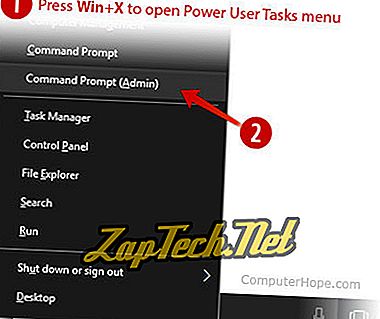
- En prompten för användarkontokontroll visas. Klicka på Ja .
- Vid kommandotolkningen skriver du sfc / scannow och trycker på Enter.

Obs! Stäng inte kommandotolken tills sökningen rapporterar att den har slutfört. Beroende på ditt system kan skanningen ta var som helst mellan 15 minuter och några timmar.
Tips: Om du får meddelandet "Windows Resource Protection kunde inte utföra den begärda operationen, " starta datorn i säkert läge och upprepa stegen ovan.
Windows 8
För att skanna hårddisken för fel rekommenderar vi att du följer dessa steg.
- Öppna ett File Explorer-fönster genom att trycka på Windows-tangenten + E på tangentbordet.
- I fönstret Filutforskare klickar du på Den här datorn i den vänstra navigationsfönstret.
- Under enheter och enheter på höger sida av fönstret, högerklicka på den enhet du vill skanna och välj Egenskaper .
- Klicka på fliken Verktyg i fönstret Egenskaper .
- Klicka på knappen Kontrollera i avsnittet Felkontroll .
- Klicka på Scan Drive . Om Windows behöver starta om datorn för att utföra skanningen kommer den att låta dig veta.
Windows 7, Vista, XP och 2000
För att köra ScanDisk, följ dessa steg.
- Dubbelklicka på Den här datorn .
- Markera en lokal hårddisk genom att klicka på den en gång.
- Högerklicka på den markerade lokala enheten och välj Egenskaper .
- Klicka på fliken Verktyg och klicka på Kontrollera nu för att kontrollera drivrutinen för fel.
- Datorn måste starta om att köra ScanDisk utan att bli avbruten.
Windows 95 och 98
För att köra ScanDisk från Windows 95 och 98, följ stegen nedan.
- Klicka på Start- knappen.
- Klicka på alternativet Kör, skriv ScanDisk i rutan Kör och tryck sedan på Enter.
- I fönstret ScanDisk väljer du den enhet som du vill kontrollera.
- Välj alternativet Standard eller Grundigt . Det rekommenderas att du kör en standardskanning först. Om du stöter på problem med ScanDisk med Standard Scan, kör du grundlig skanning istället.
- Slutligen klickar du på Start för att starta ScanDisk.
Obs! Windows 95 OSR2 och Windows 98 kör ScanDisk automatiskt om datorn stängs av felaktigt. De gör det för att kontrollera om hårddisken stöter på problem när datorn stängdes felaktigt.
Windows NT
Windows NT levereras inte med ScanDisk. Men olika företag från tredje part erbjuder verktyg som kan användas för att verifiera din diskintegritet.
Windows 3.x och MS-DOS
ScanDisk finns i MS-DOS-versionerna 6.2 och senare. Om du kör MS-DOS 6.2 eller 6.22 och vill köra ScanDisk följer du stegen nedan.
- Om du befinner dig i Windows 3.x klickar du på Arkiv och sedan Avsluta för att komma till MS-DOS-prompten.
- Vid en MS-DOS-prompt, kör:
CD \ DOS
- Vid C: \ DOS> -prompten kör:
Scan
Obs! Vissa datortillverkare har ändrat installationen av ScanDisk till C: \ WINDOWS . Om ScanDisk inte hittas i DOS-katalogen, försök:
CD \ WINDOWS
Scan
